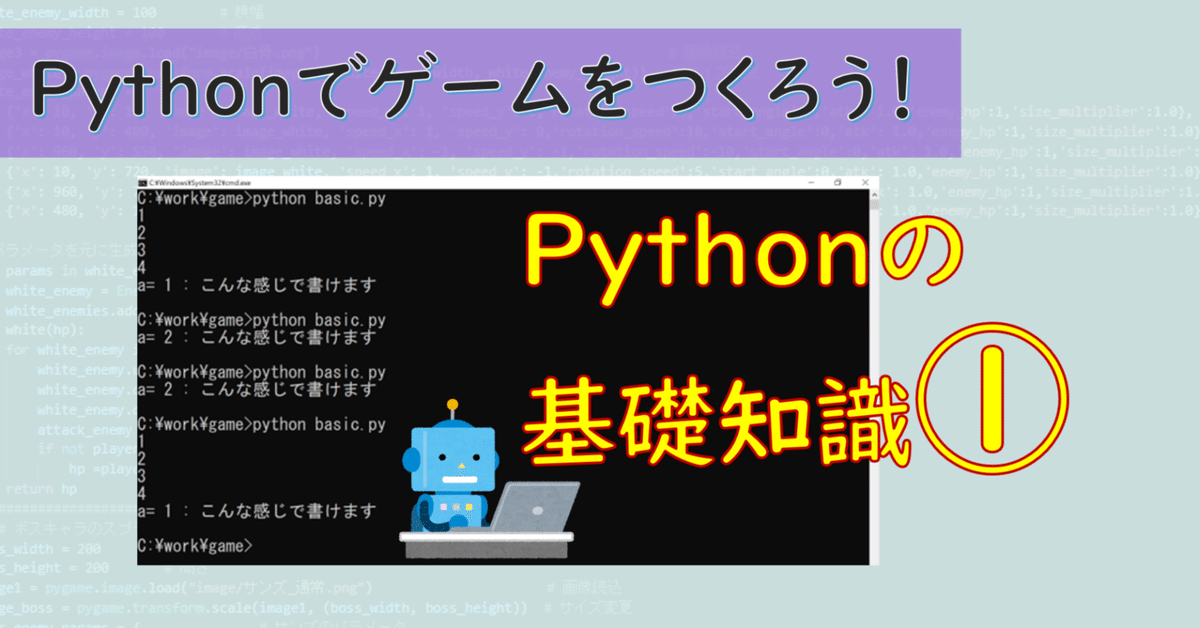
Lesson0-1 基礎知識①
当 note では完全にコピペだけでプログラムを書くことができますが、いくつかのポイントを先にお伝えしておきます。Pythonでプログラムを書く上で絶対に必要な超基礎知識なので、すでにご存じの方は読まなくて結構です。Lesson1へとお進みください。
ファイル名のルール
プログラムを書くファイルには名前をつけて保存をします。その際のルールとして、「拡張子」というのをつけます。Pythonのプログラムファイルにはファイル名のあとに「.py」とつけるルールがあります。例えば「new_games」というファイルは「new_games.py」という名前にする必要があります。
ファイル実行環境
ファイルに書いてあるプログラムを実行するためには「ターミナル」と呼ばれる特殊な環境が必要です。WindowsPCではコマンドプロンプトと呼ばれるものが用意されています。
ターミナル(コマンドプロンプト)を開く手順
1.ファイルが入っているフォルダを開きます。

2.アドレスバーをクリック

3.「cmd」と入力してEnterキーを押す
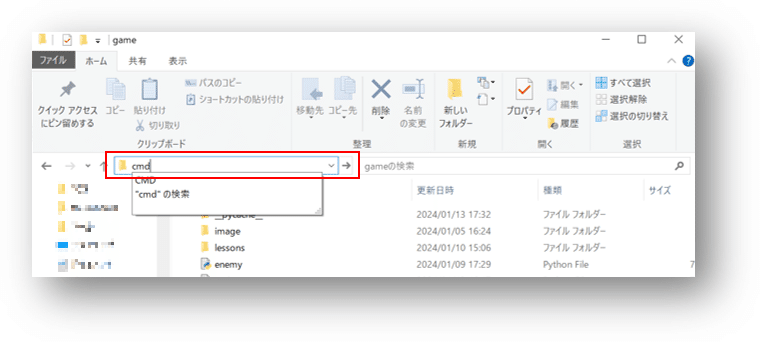
以上の手順でターミナル(コマンドプロンプト)を使用することができます。こんな黒い画面が出てきます。当 note では「ターミナル」と呼ぶことで統一していきます。
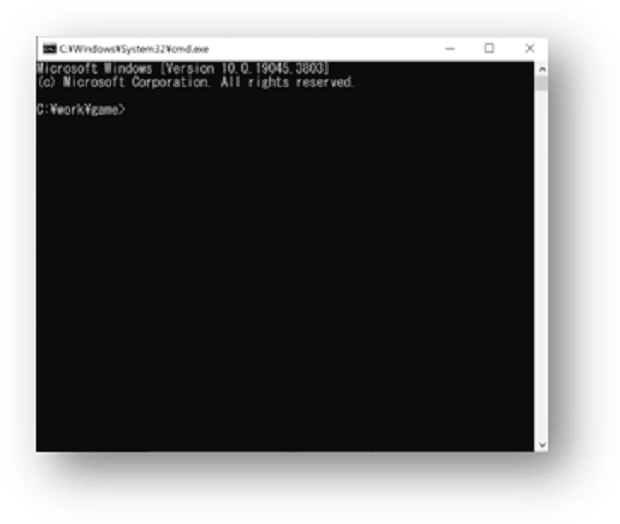
Windowsではこの手順ですが、他のパソコンOSではまた別の方法でターミナルを操作します。それらはそのうちまた note に起こしますが、もしすぐにMacやRaspberryPiなどで利用するなら検索して調べてみてくださいね。
「ターミナル Mac」「ターミナル ラズパイ」などで調べてください★
ファイルを実行しよう
実際にプログラムを書いて実行してみましょう。
エディターから「新規作成」などを選択し新しいファイルを作成します。
そのファイルに以下を記述してください。コピペで構いません。
print("Hello Python !")hello.pyというファイル名で保存しましょう。保存場所は「game」というフォルダをデスクトップなどの任意の場所に作り、その中にhello.pyを保存してください。「game」フォルダを開いてターミナルを起動(前述)します。
ターミナルに実行コマンド「python hello.py」と入力しEnterキーを押します。


以上の手順でプログラムを実行することができます。エディターによってはターミナルが付属でついている場合もあります。それぞれのエディターの使い方に合わせて実行してください★
以上、Lesson0-1 基礎知識 ①でした。次回も基礎知識を少しお伝えします。ちょっとずつ難しくはなりますが、読み飛ばしても大丈夫です。当 note のコンセプトは「コピペで完成させることができて自然とちょっと覚えている」ですので★
